win10用户遇到了输入法不停自动切换中英文的情况,像这种情况要怎么办呢?你先打开语言面板,在首选语言下方点击选项按钮,然后在打开界面中点击微软拼音右侧的选项按钮,接着在将“选择输入法默认模式”设置成英语,接着打开按键设置界面,取消勾选shift和ctrl就可以解决中英文自动切换的问题了。
win10不停的自动切换中英文怎么办:
1.将开始菜单右键点击,在弹出来的选项中选择【设置】。
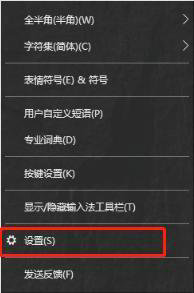
2.然后在页面中选择进入到【时间和语言】选项中,然后点击页面左侧的【语言】,然后在页面右侧点击【中文】,再点击【选项】按钮进入。
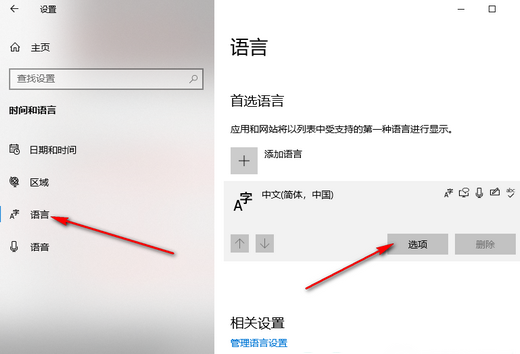
3.进入之后,在页面中找到【微软拼音】,点击打开,再点击【选项】。
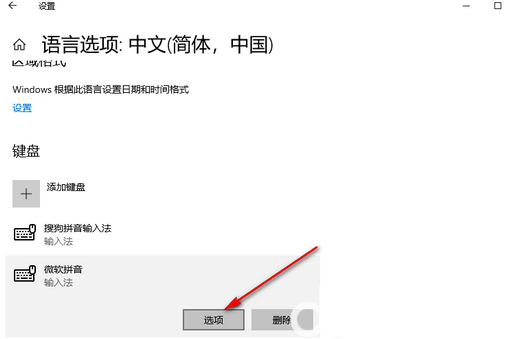
4.然后在打开的页面中点击【常规】,然后将【选择输入法默认模式】下的下拉框打开,选择【英语】。
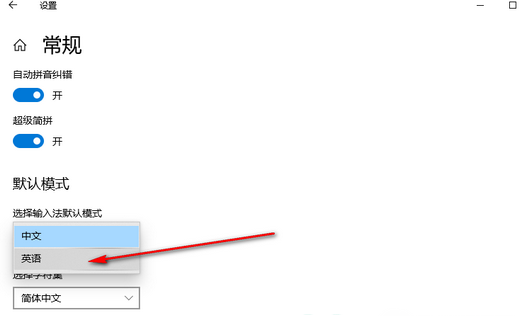
5.然后再返回到上一个页面中,点击【按键】,将【shift】,【ctrl】取消勾选即可。
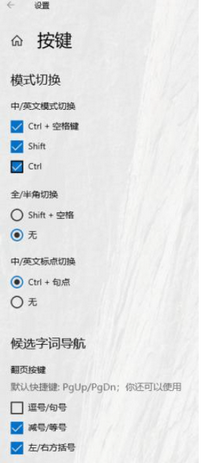
以上就是win10不停的自动切换中英文怎么办 win10不停的自动切换中英文解决办法的全部内容了。